Pokud Skype nedokáže doručovat konzistentní oznámení o přijatých zprávách, aktualizujte aplikaci. Spuštění zastaralých verzí Skype může vyvolat nejrůznější závady. Poté se odhlaste ze svého účtu, restartujte aplikaci a znovu se přihlaste. Pokud problém přetrvává, postupujte podle níže uvedených řešení pro odstraňování problémů.
Proč nefungují oznámení Skype ve Windows 10?
Nechte Skype běžet na pozadí
Pokud zablokujete běh Skype na pozadí, nebuďte překvapeni, když nebudete dostávat žádná upozornění.
- Jít do Nastavení a vyberte Soukromí.
- Potom pod Povolení aplikaci (levý panel), přejděte na Aplikace na pozadí a zapněte možnost, že Nechte aplikace běžet na pozadí.
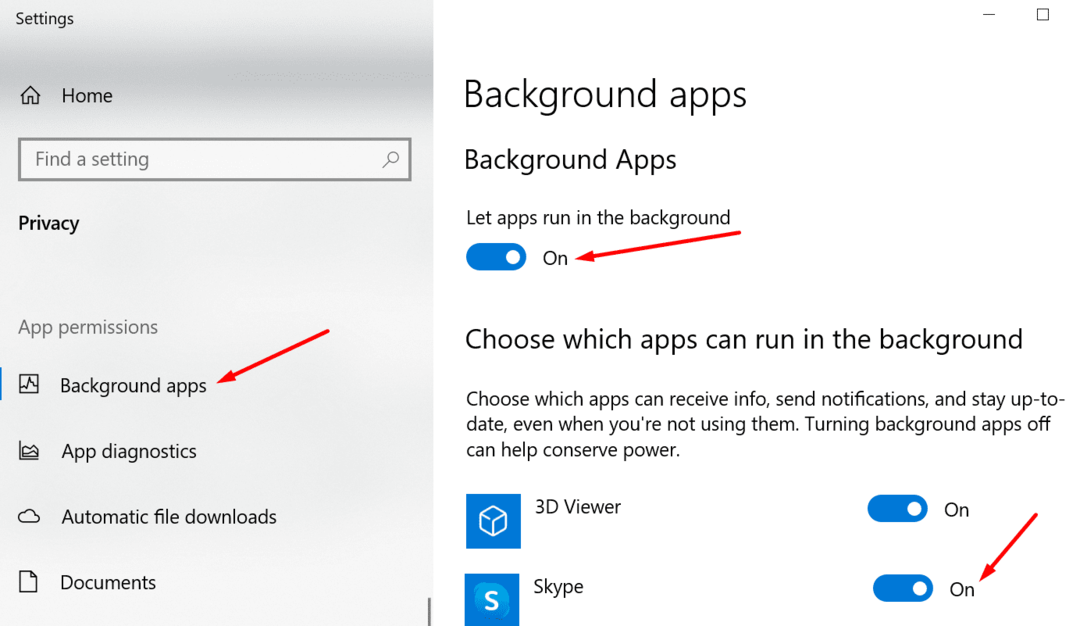
- Pokud ale nechcete nechat všechny aplikace běžet na pozadí, můžete povolit pouze konkrétní aplikace. Přejděte dolů na Vyberte, které aplikace mohou běžet na pozadí a zapněte Skype.
Zkontrolujte nastavení oznámení
Ujistěte se, že jste povolili všechna upozornění ze Skype.
- Navigovat do Nastavení a vyberte Systém.
- Poté klikněte na Oznámení a akce.
- Povolte možnost, která vám to umožňuje Získejte oznámení z aplikací a dalších odesílatelů.
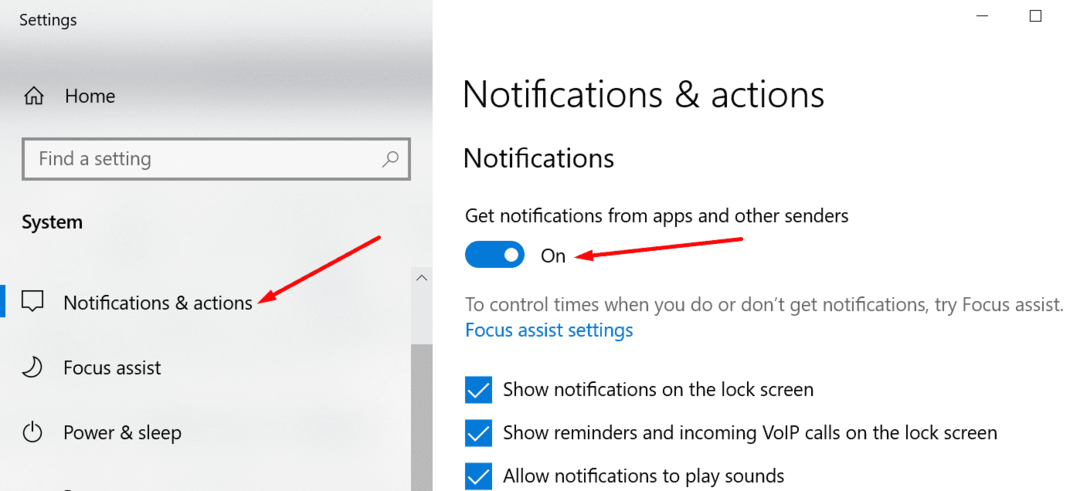
- Přejděte dolů a ujistěte se, že vám Skype může posílat upozornění. Seřaďte seznam podle názvu, pokud nemůžete najít Skype pod Nejnovější Pohled.
Dále přejděte do nastavení Skype a zkontrolujte aktuální nastavení oznámení aplikace. Ujistěte se, že akce, které vás zajímají, mohou spouštět oznámení na ploše.

Pokud často používáte Nerušit, můžete aplikaci nastavit tak, aby vám zobrazovala určité kategorie oznámení, i když je tento režim zapnutý.
Zkontrolujte nastavení funkce Focus Assist
Vaše nastavení Focus Assist může přepsat vaše nastavení upozornění Skype. Možná jste již například povolili určitá automatická pravidla, která blokují všechna upozornění v určitých hodinách. Nebo možná oznámení Skype nejsou na vašem seznamu priorit.
Nastavte Focus Assist na Vypnuto a zakázat všechny vaše Automatická pravidla. Zkontrolujte, zda vám nyní Skype může úspěšně zasílat upozornění. 
Mějte na paměti, že pokud deaktivujete Focus Assist, budete dostávat všechna oznámení z vašich aplikací a kontaktů. To může potenciálně narušit vaši pozornost.
Obnovte místní nastavení Skype
- Úplně ukončete Skype. Můžete to udělat ukončením procesů souvisejících se Skypem ve Správci úloh. Nebo můžete kliknout pravým tlačítkem na Skype na hlavním panelu a vybrat Přestat.
- Potom zadejte %appdata%\microsoft na vyhledávací liště Windows. Stiskněte Enter.
- Vyhledejte Složka Skype pro plochu. Klikněte na něj pravým tlačítkem a přejmenujte jej na Skype pro Desktop_old.

- Znovu spusťte Skype a zkontrolujte, zda byl problém s upozorněním vyřešen.
Závěr
Pokud oznámení Skype nefungují ve Windows 10, zkontrolujte nastavení oznámení aplikace a systému. Ujistěte se, že vám aplikace může posílat upozornění. Pomoci může také resetování místního nastavení Skype.
Podařilo se vám tento problém vyřešit? Co ve vašem případě blokovalo oznámení Skype? Zapojte se do konverzace v komentářích níže.